Htc ADVANTAGE User Manual [de]
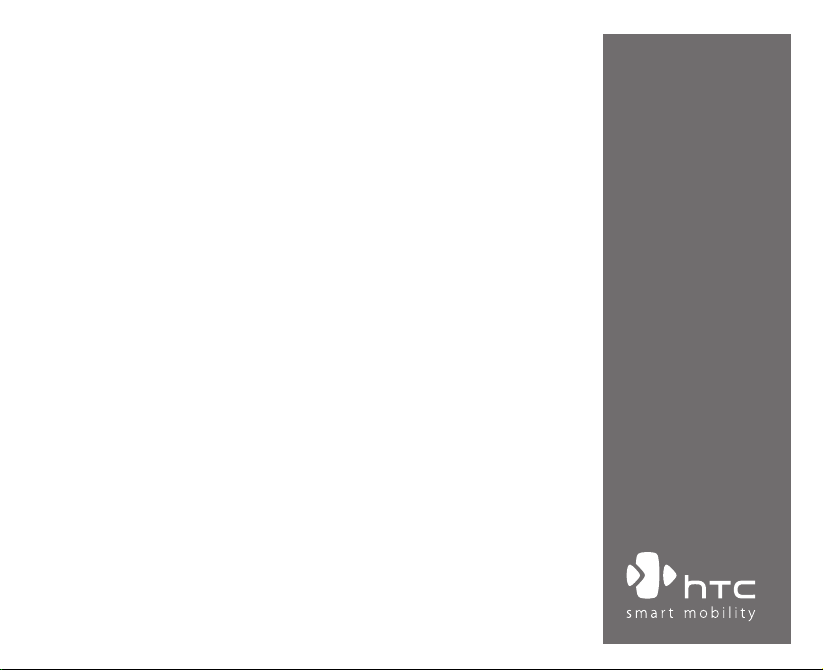
Pocket PC-Telefon
Kurzanleitung
www.htc.com
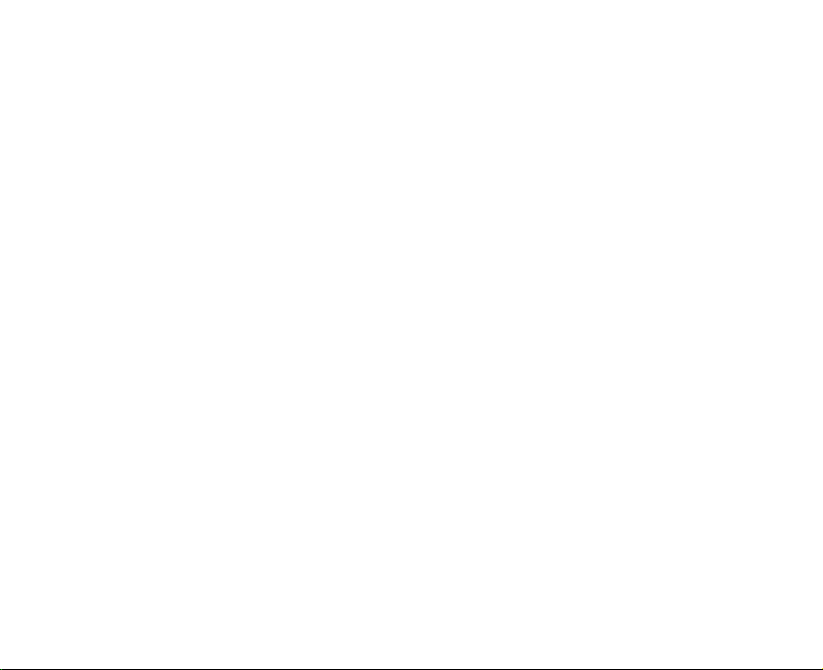
2
Inhalt
1. Was ist in der Packung enthalten? .................................................................. 3
2. Das Pocket PC-Telefon ......................................................................................
3. Vorbereitungen ................................................................................................
4. Anrufen ...........................................................................................................
5. Outlook-Daten synchronisieren ....................................................................
6. E-Mail-Konten einrichten ...............................................................................
7. Nachricht senden ............................................................................................
8. Im Internet surfen ...........................................................................................
9. Kamera verwenden ........................................................................................
10. Bilder & Videos verwenden ............................................................................
11. Informationen eingeben ................................................................................
12. Pocket PC-Telefon einrichten .........................................................................
13. Pocket PC-Telefon sichern ..............................................................................
14. Das kleine Display ..........................................................................................
15. Statusanzeigen ...............................................................................................
16. Weitere Informationen ...................................................................................
4
9
13
14
15
17
18
19
20
22
23
24
25
26
28

1. Was ist in der Packung enthalten?
3
AC-Netzadapter
USB-Synchronisierungskabel
Headset
Akku
Gerät
Tragetasche
Handbuch und
Kurzanleitung
Begleit- und
Anwendungen-Discs
VGA-Ausgangskabel
Zusätzlicher Stift
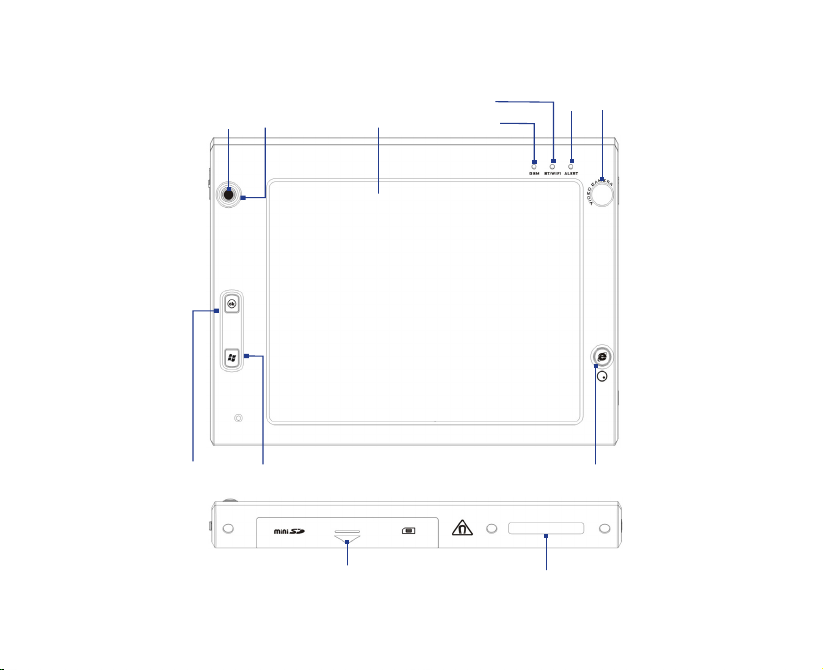
4
2. Das Pocket PC-Telefon
1
2
7
3
5
4
6
8
9
11
10
12
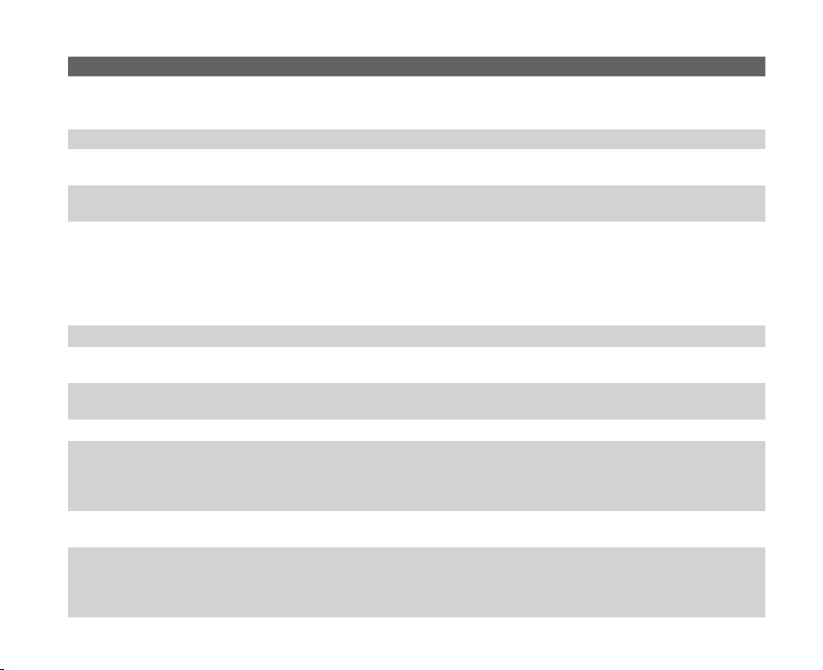
Nr. Element Funktion
1 Navigationssteuerung/
MITTE-OK-Taste
2 LED-Anzeige 1 Diese LED zeigt den Ladezustand des Akkus an.
3 Touchscreen Auf dem berührungsempfindlichen Display können Sie mit dem Stift schreiben,
4 LED-Anzeige 2
5 LED-Anzeige 3 Diese LED zeigt Folgendes an:
6 LED-Anzeige 4 Diese LED zeigt Nachrichten und Benachrichtigungen an.
7 Zweite Kamera Verwenden Sie diese Kamera für Videoanrufe oder um ein Foto von sich selbst
8 OK-Taste Drücken Sie diese Taste, um die Eingabe von Daten zu bestätigen oder um ein gerade
9 START-Taste Drücken Sie diese Taste, um das Startmenü aufzurufen.
10 Web-Browser /
VueFLO-Taste
11 Akkufach Öffnen Sie dieses Fach, um die SIM/USIM-Karte, die miniSD™-Karte und den Akku
12 Tastatur-
Kupferanschluss
Drücken Sie diese multidirektionale Taste, um den Cursor in den Menüs und
Programmanweisungen nach oben, unten, rechts und links zu bewegen. Eine
Auswahl wird bestätigt, wenn Sie auf die MITTE-OK-Taste drücken.
zeichnen und durch Antippen Elemente auswählen.
Diese LED zeigt den GSM/UMTS-Standby/Netzwerk-Status (Grün) und den GPS-Status
(Rot) an.
• Ein aufblinkendes Blau für Bluetooth-Systembenachrichtigung von aktivem und
zur Übertragung bereitem Radiofrequenz-Signal.
• Ein blinkendes Grün für den Wi-Fi-Status.
• Wenn sowohl die Bluetooth- als auch die Wi-Fi-Funktion aktiviert ist, blinken die
jeweiligen Anzeigen abwechselnd.
aufzunehmen.
benutztes Programm zu beenden.
Drücken Sie diese Taste, um den Browser Interner Explorer Mobile oder Opera zu
öffnen und automatisch zur eingestellten Startseite zu gelangen. Je nach dem
Web-Browser, den Sie in den VueFLO-Einstellungen ausgewählt haben, können Sie
diese Taste drücken, um VueFLO zu aktivieren, wenn Sie im Internet surfen.
einzusetzen.
Befestigen Sie den Kupferteil der Tastatur an diesem Anschluss, um die Tastatur
verwenden zu können. Siehe "Hardware-Tastatur verwenden" in Kapitel 2 des
Handbuchs, um zu erfahren, wie Sie die Tastatur an der Haupteinheit befestigen
können.
5
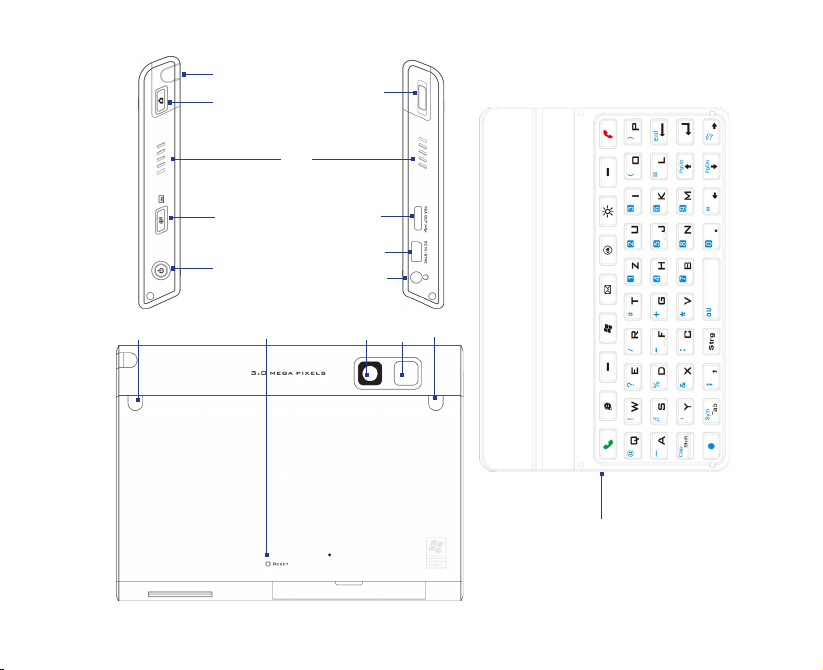
6
13
14
18
15
22
17
16
23
19
20
21
24 25
26
27
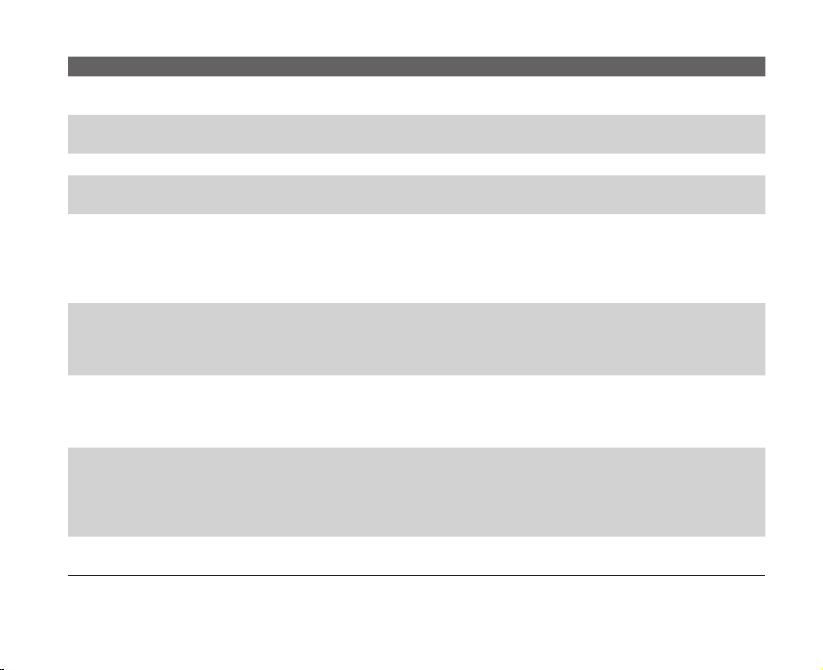
Nr. Element Funktion
13 Stift (Stylus) Mit dem Stift können Sie auf dem Touchscreen schreiben, zeichnen und durch
14 KAMERA-Taste Drücken Sie diese Taste, um die Kamerafunktion zu aktivieren. Drücken Sie erneut,
15 Lautsprecher Hören Sie hier Audiodateien und Sprachanrufe an.
16 COMM MANAGER/
SPRACHREKORDER-Taste
17 EIN/AUS-Taste • Drücken Sie diese Taste, um das Display vorübergehend auszuschalten. Das
18 Lautstärkenregelung • Schieben Sie den Regler nach oben oder unten, um die Lautstärke des
19 VGA-Ausgang/
USB-Anschluss
20 HTC ExtUSB™ Synchro
nisierungsanschluss/
Kopfhöreranschluss
21 3,5 mm Kopfhörerbuchse Hören Sie über diese Buchse Audiomedien an, verwenden Sie die
Antippen des Displays Einträge auswählen.
um je nach gewähltem Aufnahmemodus ein Foto oder Video aufzunehmen.
Drücken Sie diese Taste, um den Comm Manager zu öffnen. Drücken Sie etwas
länger, um das Programm Sprachnotizen zu öffnen.
Gerät wird in den Schlafmodus versetzt. Wenn sich das Gerät im Schlafmodus
befindet, können Sie weiterhin Nachrichten und Anrufe empfangen.
• Halten Sie die Taste etwas länger (etwa 5 Sekunden), um das Gerät komplett
auszuschalten.
Lautsprechers einzustellen.
• Verstellen Sie den Regler während eines Gesprächs, um die Lautstärke in der
Hörmuschel zu ändern.
Verwenden Sie diese Verbindung, um den Inhalt des Displays über das im
Lieferumfang enthaltene VGA-Ausgangskabel an ein externes Gerät auszugeben.
Dieser Anschluss dient auch als ein USB 1.1-Anschluss zum Anschließen von
USB-Peripheriegeräten.
Dieser Anschluss wird über die Verbindung mit dem mitgelieferten
USB-Synchronisierungskabel für die Synchronisierung von Daten und über
den mitgelieferten AC-Netzadapter zur Ladung des Akkus verwendet. Dies
bedeutet, dass Sie mit dem Gerät ein USB-Stereo-Headset sowohl für die
Freisprechunterhaltung als auch zum Hören von Audiomedien verwenden können.
Freisprechfunktion, oder schließen Sie ein Mikrofon an.
7
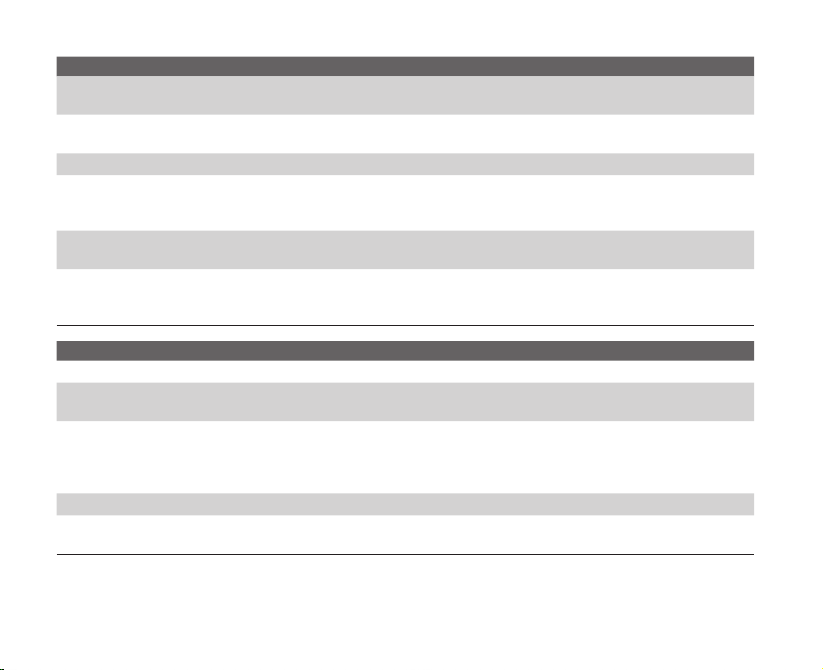
8
Nr. Element Funktion
22 Autoantennenanschluss Über diesen Anschluss können Sie das Gerät für eine bessere Empfangsqualität an
23 ZURÜCKSETZEN-Taste Drücken Sie mit dem Stift die ZURÜCKSETZEN-Taste, um die Software des Geräts
24 Kamera Mit der Kamera können Sie Fotos und Videoclips aufnehmen.
25 Blitz Bei eingeschaltetem Blitz wird das Aufnahmeobjekt so ausgeleuchtet, dass Sie
26 GPS-Antennenanschluss Wenn Sie sich einen besseren Empfang für das GPS-Signal wünschen, können Sie
27 QWERTZ-Tastatur Diese Tastatur entspricht einer standardmäßigen PC-Tastatur. Schließen Sie die
Nr. Zubehör Funktion
1 AC-Netzadapter Laden Sie hiermit den Akku.
2 USB-Synchronisierungskabel Über dieses Kabel wird das Gerät zur Synchronisierung von Daten an einen PC
3 Stereo-Headset Verfügt über einen Lautstärkeregler und eine Senden/Beenden-Taste.
4 Tragetasche Ist eine schützende Tragetasche für das Gerät.
5 VGA-Ausgangskabel Schließen Sie mit diesem Kabel das Gerät an ein externes Anzeigegerät an. Sie
eine Autoantenne anschließen.
zurückzusetzen.
auch bei schlechten Lichtverhältnissen Fotos und Videos aufnehmen können. Der
Blitz wird auch beim Fotografieren ausgelöst.
eine externe GPS-Antenne anschließen.
Tastatur an das Gerät an, um sie verwenden zu können. Sie dient auch als eine
schützende Abdeckung für das Gerätedisplay.
angeschlossen.
Drücken Sie die Senden/Beenden-Taste, um einen Anruf anzunehmen oder
in eine Halteschleife zu legen. Drücken Sie etwas länger auf die Taste, um ein
Gespräch zu beenden.
können den Inhalt des Gerätedisplays an ein externes Anzeigegerät ausgeben.
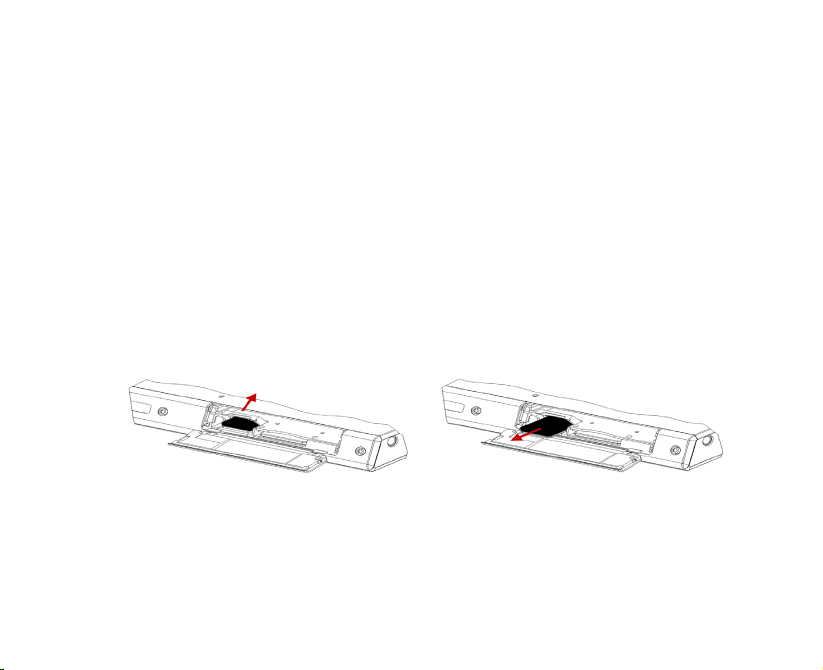
3. Vorbereitungen
Bevor Sie das Gerät benutzen können, müssen Sie eine USIM/SIM-Karte und einen geladenen Akku
einsetzen. Die USIM/SIM-Karte enthält Ihre Telefonnummer und Dienstinformationen, und auf ihr
werden Telefonbucheinträge und SMS-Nachrichten gespeichert.
Wenn Sie für das Gerät mehr Speicherplatz benötigen, können Sie auch eine miniSD-Karte
einsetzen.
USIM/SIM-Karte einsetzen
1. Schalten Sie das Gerät aus.
2. Öffnen Sie das Akkufach unten auf dem Gerät, indem Sie die Abdeckung in Pfeilrichtung
aufschieben.
3. Klappen Sie die USIM/SIM-Kartenhalterung auf.
4.
Setzen Sie die USIM/SIM-Karte in die Kartenhalterung ein, wobei die goldenen Kontaktstellen
nach oben zeigen. Klappen Sie die Halterung dann wieder zu. (Die abgeschrägte Ecke der USIM/
SIM-Karte sollte an der abgeschrägten Ecke im USIM/SIM-Karten-Einschub ausgerichtet sein.)
9
5. Schließen Sie das Akkufach.
